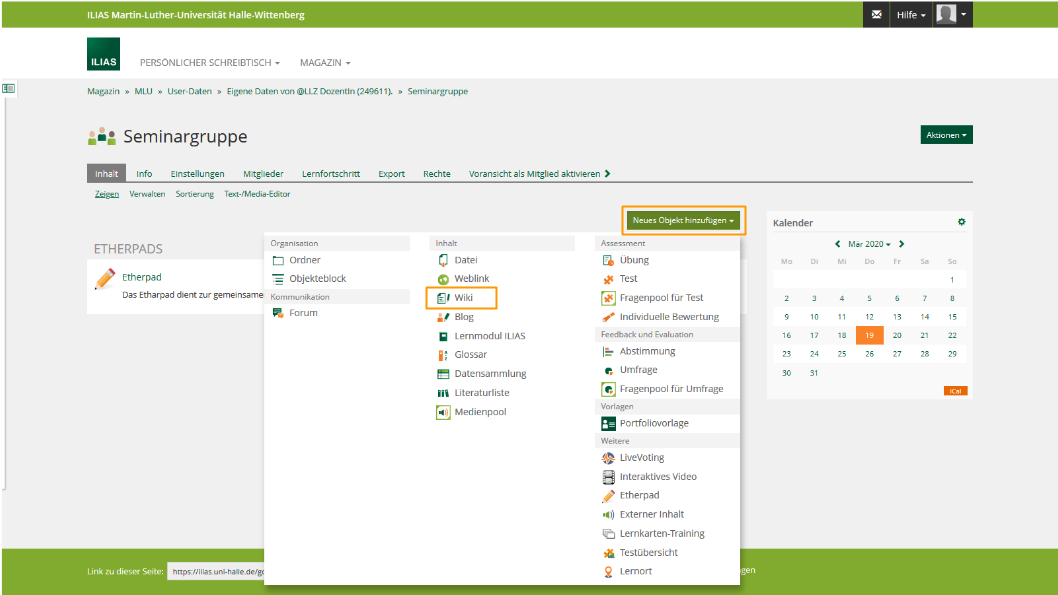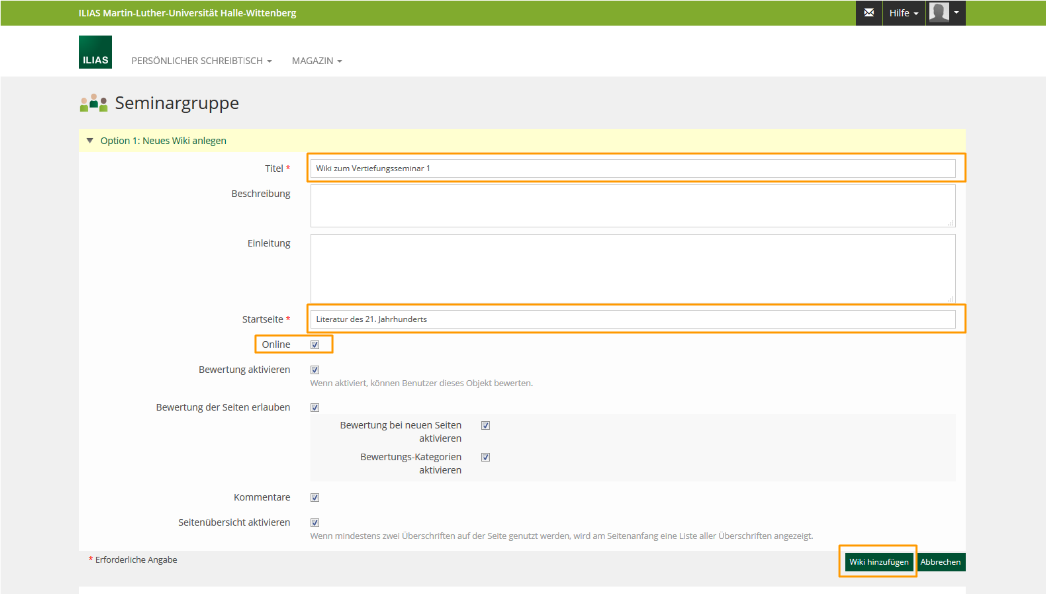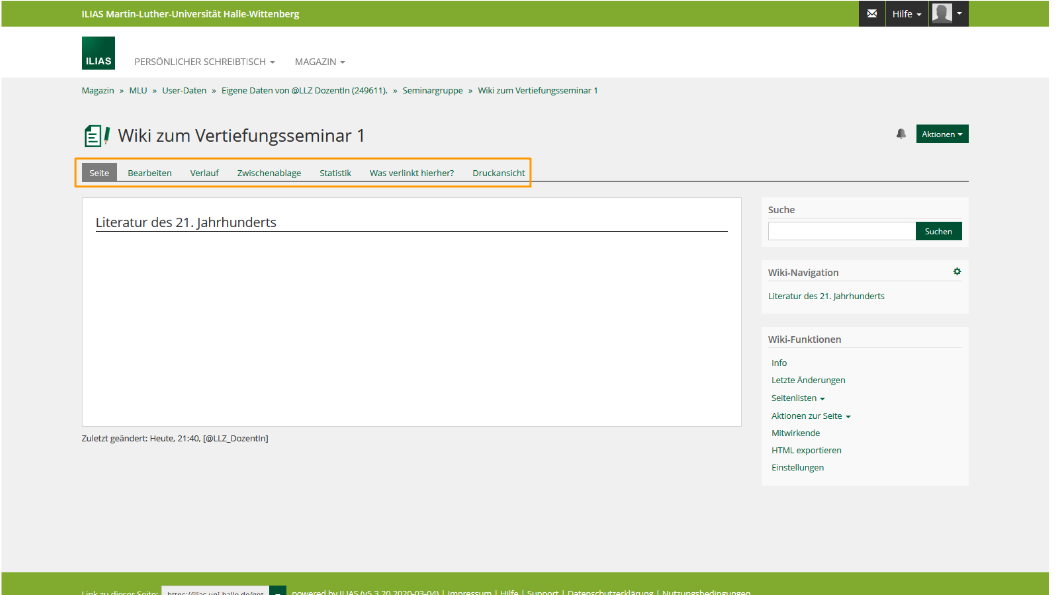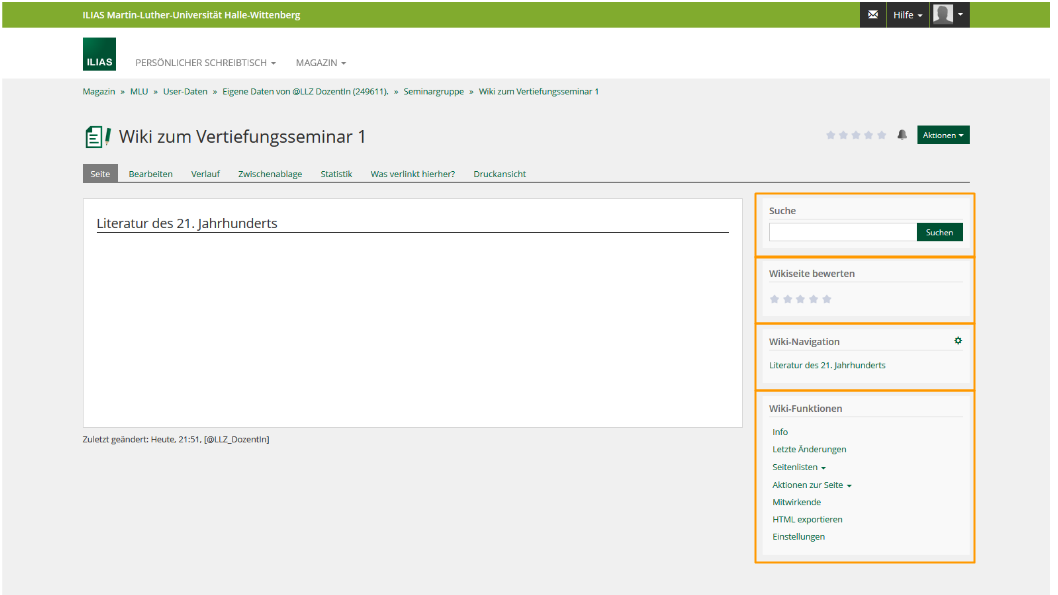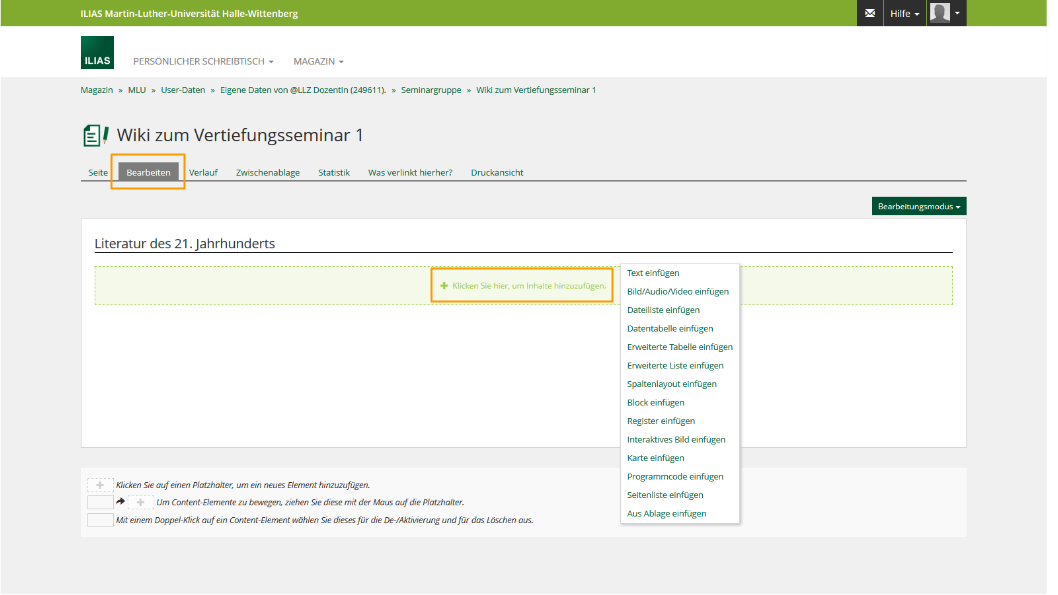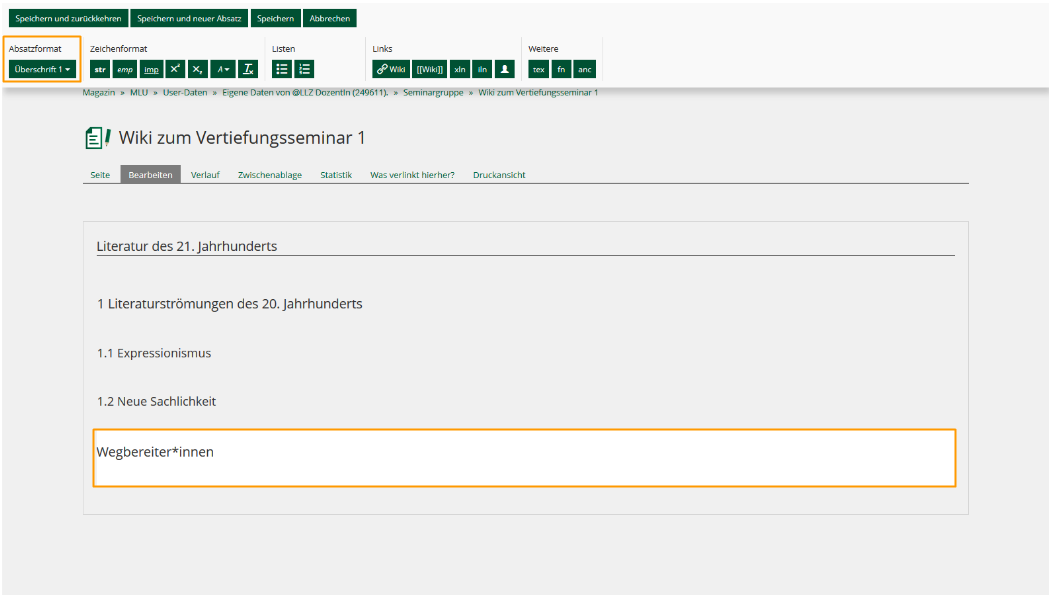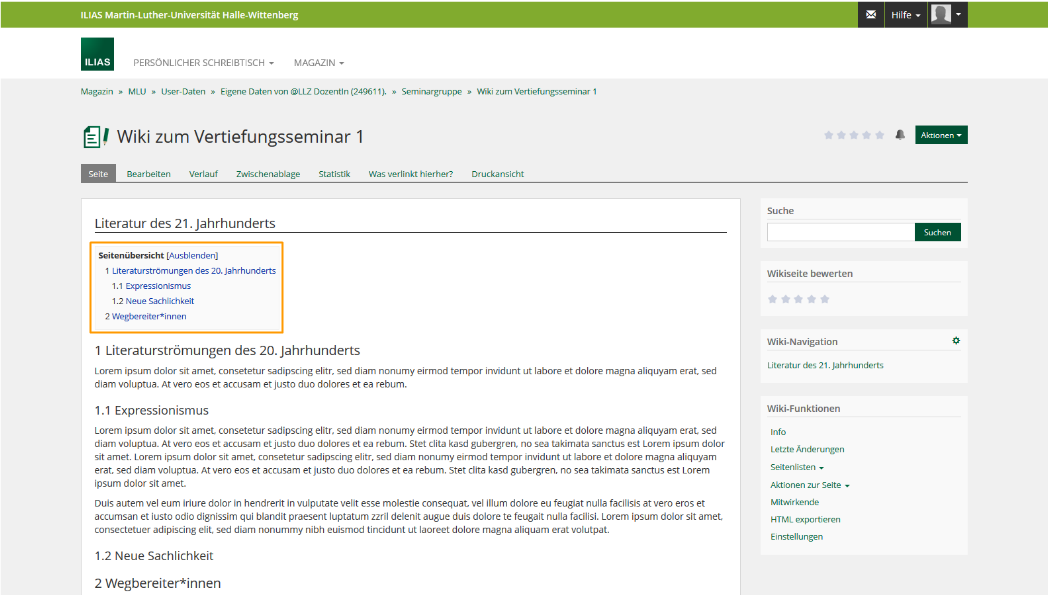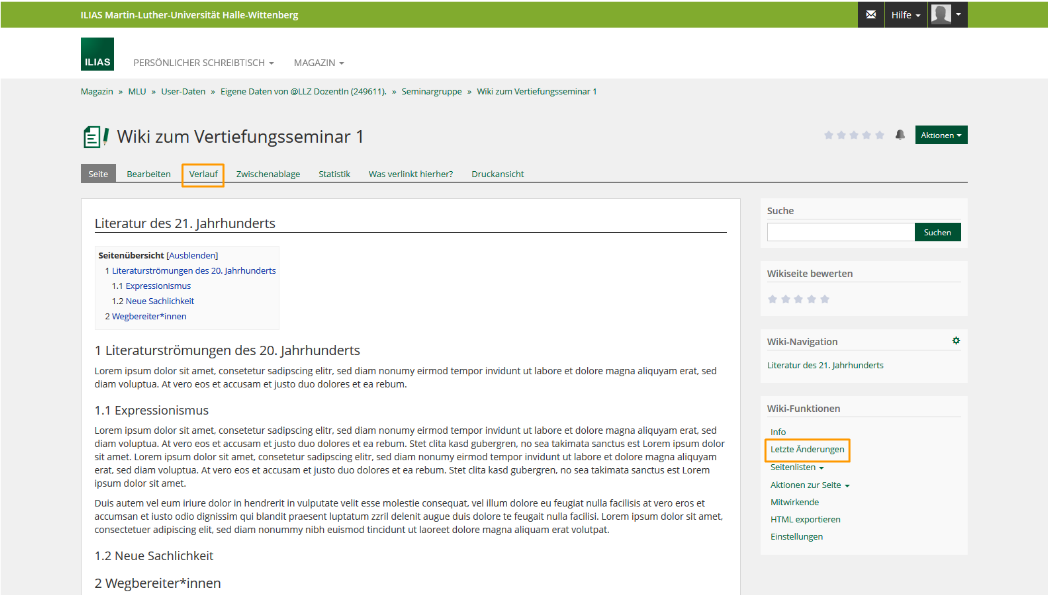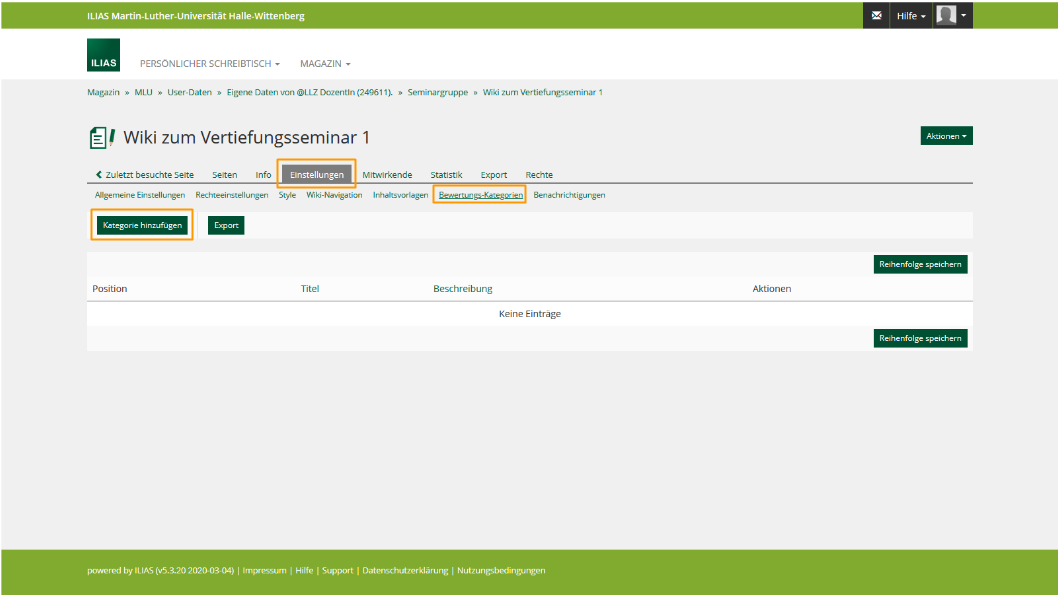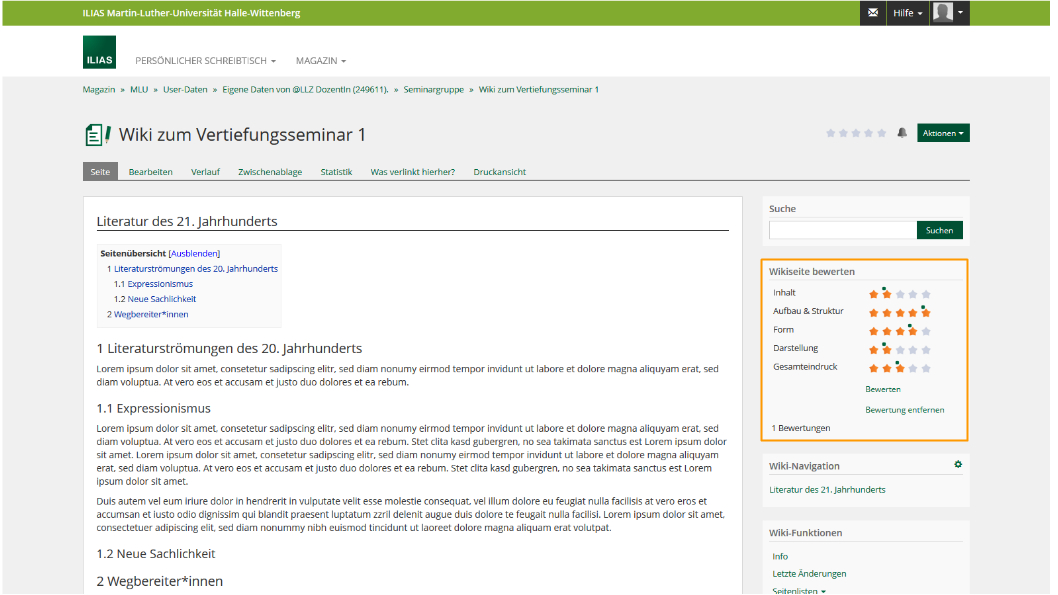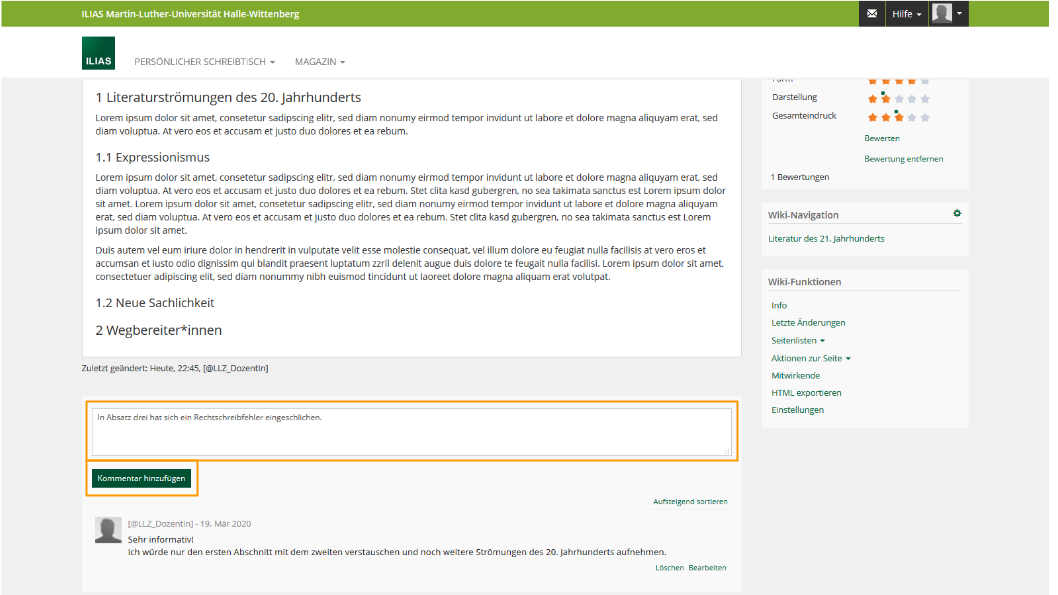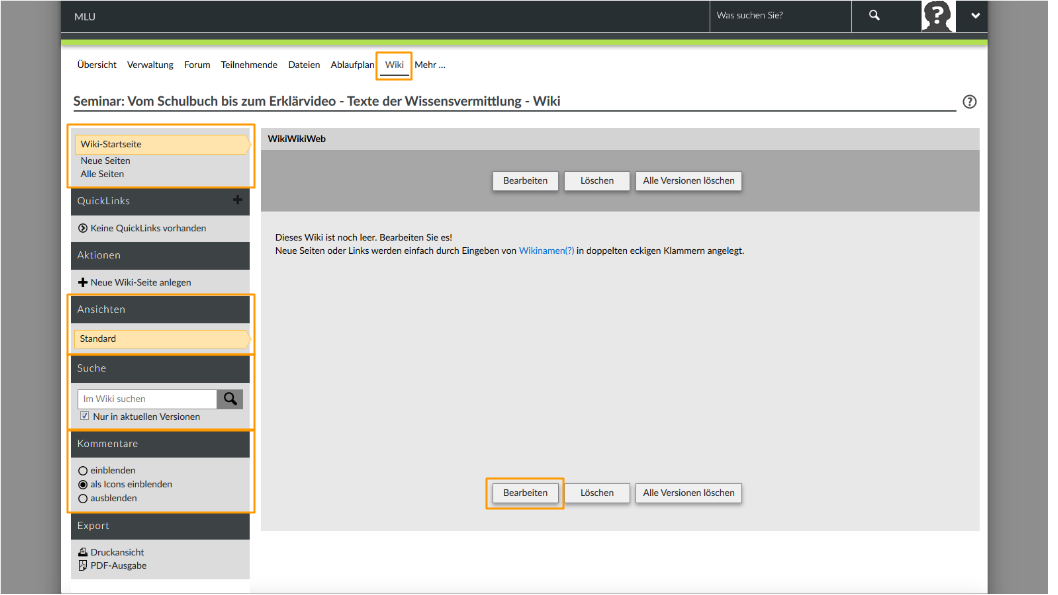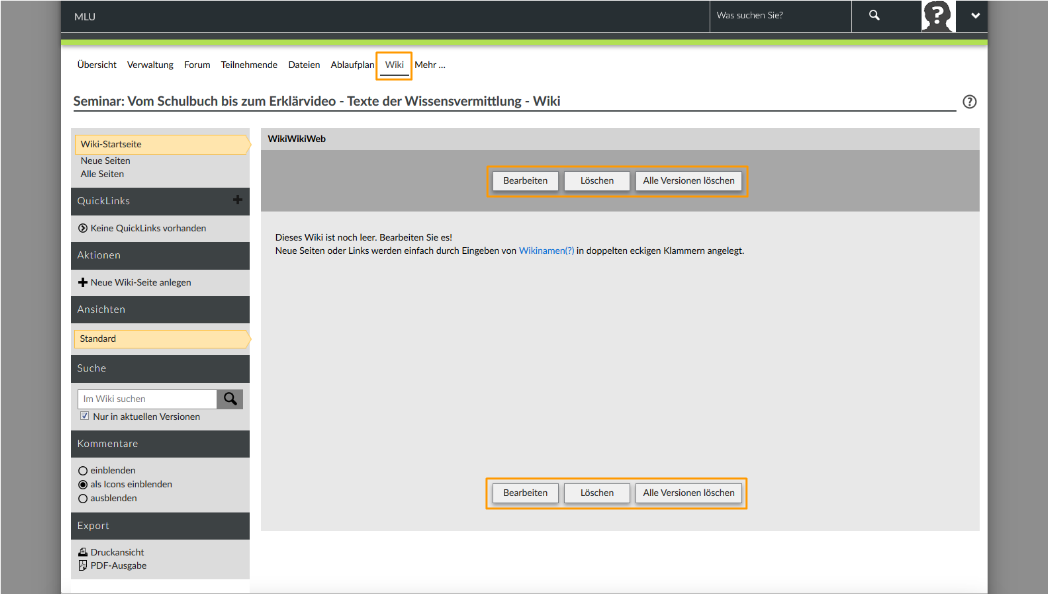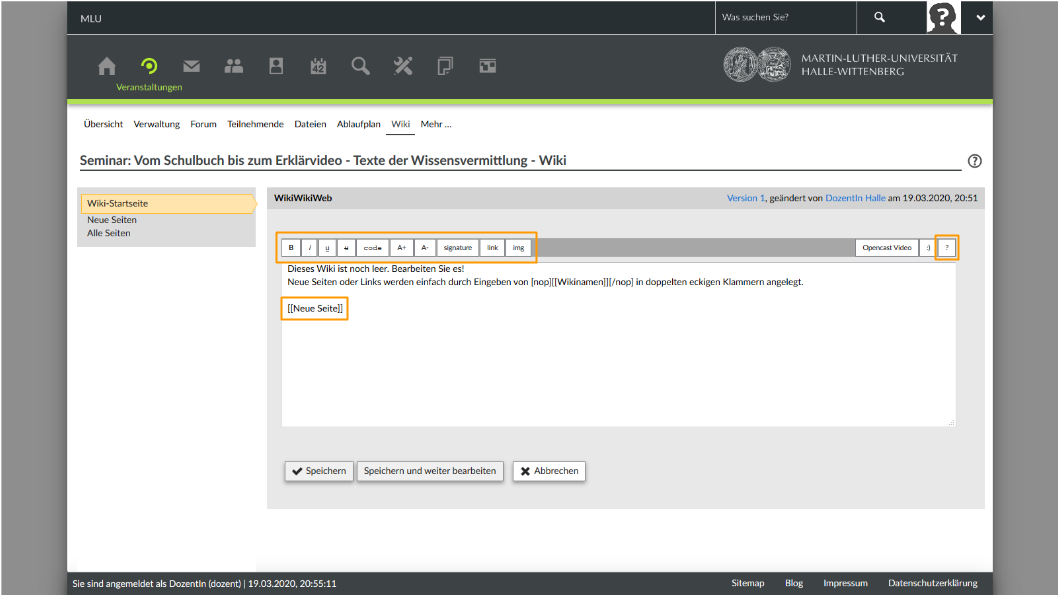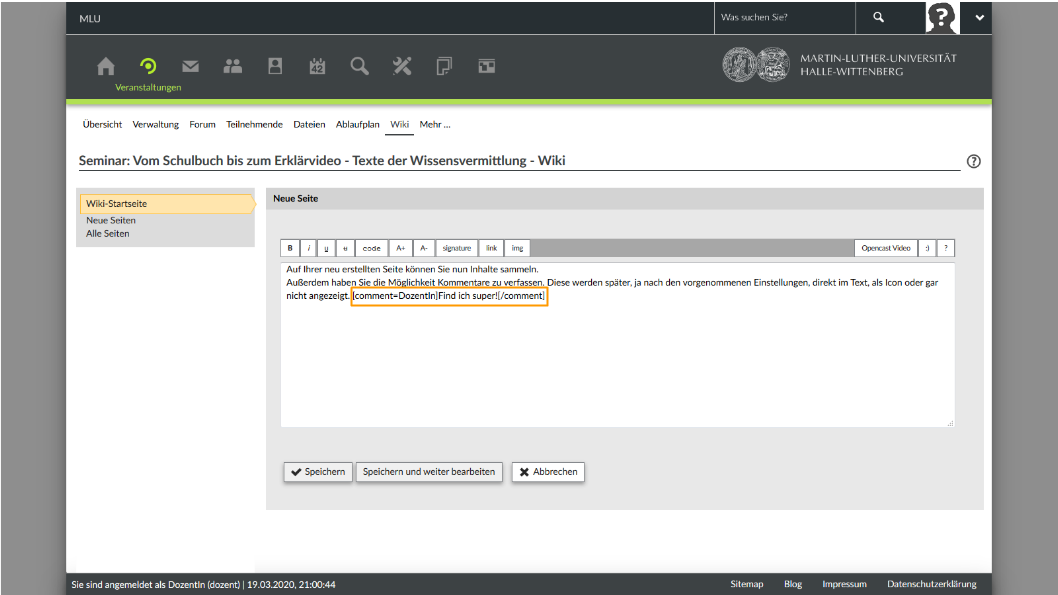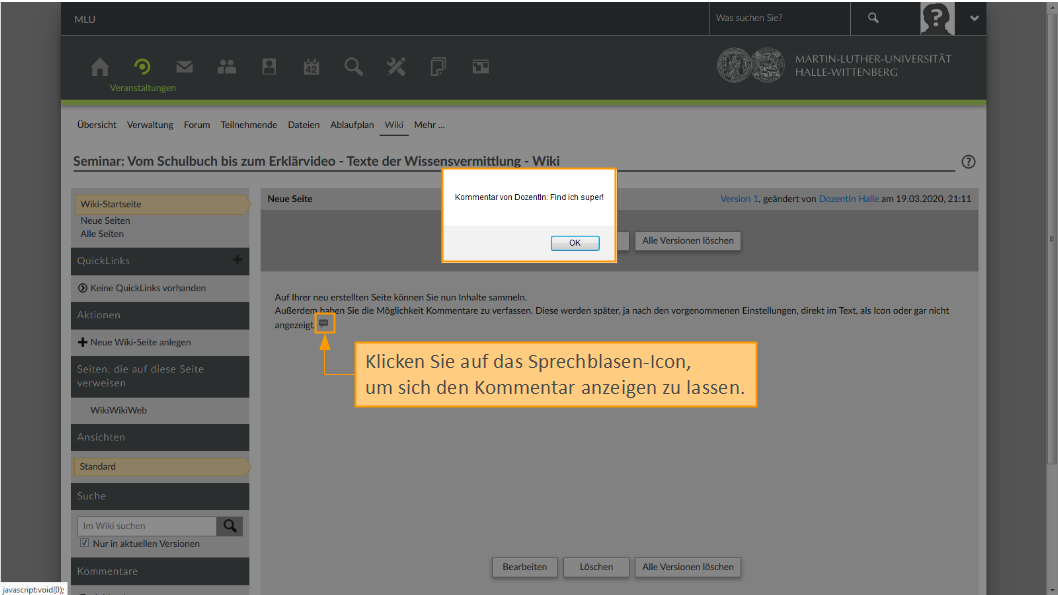In Wikis können Sie gemeinsam zeit- und ortsunabhängig Lerninhalte sammeln. Die Nutzung von Wikis bietet prinzipiell eine Vielzahl von Einsatzmöglichkeiten, z. B.:
- Ideensammlung
- Ablage von Informationen
- Anlegen von Nachschlagewerken
- Anlegen einer Fallbibliothek
- Raum für die Ergebnispräsentation
- gemeinsame Schreibprojekte
Konkrete Einsatzbeispiele
Wenn aktuell ausschließlich Online-Lehre stattfinden muss, können Sie mit Wikis bspw. folgende komplexere Szenarien umsetzen:
- Fragen klären: Im Nachgang eines Vorlesungspodcasts oder -screencasts sammeln die Studierenden offene Fragen im Wiki. Anschließend versuchen Sie, die Fragen anderer Studierender zu beantworten, sodass alle Unklarheiten geklärt werden können. Fragen, die unbeantwortet bleiben, können von den Lehrenden abschließend geklärt werden.
- Lektürezusammenfassungen anlegen: Die Studierenden erarbeiten selbstständig unterschiedliche Auszüge aus der Fachliteratur. Ihre Zusammenfassungen tragen sie ins Wiki ein, wo sie von ihren Kommiliton*innen gelesen, ergänzt und kommentiert werden.
- Lexikonbeiträge, Aufsätze oder Essays schreiben: In kleinen Gruppen produzierenden die Studierenden eigene Lexikonbeiträge, Aufsätze oder Essay zu vorgegebenen Themen im Wiki. Anschließend begutachten sich die Gruppen gegenseitig nach festgelegten Kriterien und haben dann die Möglichkeit, ihre Texte zu korrigieren und zu verbessern. Die entstandenen Ergebnisse bieten sich auch als Prüfungsleistung an.
Potenziale von Wikis und weitere Einsatzszenarien finden Sie hier: https://wiki.llz.uni-halle.de/Wiki.
Wiki erstellen
Sie können ein Wiki entweder in StudIP direkt in Ihrer Veranstaltung oder in einem ILIAS-Kurs anlegen.
Wikis in ILIAS anlegen
Das ILIAS-Wiki ist wesentlich umfangreicher als das StudIP-Wiki und erlaubt verschiedene Einstellungen. Sie sollten es nutzen, wenn Sie über einen längeren Zeitraum damit arbeiten wollen, wenn größere Studierendengruppen damit arbeiten und/oder wenn Sie einfach Bilder, Videos oder Audio-Dateien einbinden wollen. Darüber hinaus ermöglicht das ILIAS-Wiki die Bewertung einzelner Seiten nach bestimmten Kriterien.
Wiki erstellen
- Ein neues Wiki wird angelegt, indem ein "Neues Objekt" im Magazin hinzugefügt wird. Anschließend müssen Sie einen Titel für das Wiki und einen Namen für die Wiki-Startseite eingeben. (Abbildung 1)
- Darüber hinaus können Sie noch weitere Einstellungen bearbeiten: (Abbildung 2)
- Das Feld "Online" müssen Sie aktivieren, damit das Wiki von anderen Teilnehmern und Teilnehmerinnen gesehen und auch bearbeitet werden kann.
- Zusätzlich können Sie eine Bewertung des gesamten Wikis und der einzelnen Seiten erlauben.
- Sie können auch Kommentare zulassen.
- Zuletzt können Sie Seitenübersichten aktivieren.
- Unter dem Reiter "Rechte" finden sich Einstellungen zur Rechteverwaltung im Wiki. Die Voreinstellung erlaubt es Studierenden nicht, eigene Wiki-Seiten anzulegen oder Wiki-Seiten zu bearbeiten. Wenn Sie also nicht nur Informationen bereitstellen wollen, sondern Ihre Studierenden das Wiki aktiv als Beitragende nutzen sollen, müssen Sie ein Häkchen bei "Kursmitglied" --> "Inhalt bearbeiten" setzen. (Abbildung 3)
- Die Navigation im Wiki über die oberen Reiter ermöglicht mehrere Ansichten: (Abbildung 4)
- Der Reiter "Seite" bietet eine einfache Leseansicht.
- Unter "Bearbeiten" können neue Seiten eingefügt und bestehende Seiten mit Inhalten gefüllt werden.
- Unter "Verlauf" können Sie einsehen, wer welche Seiten wann bearbeitete oder sogar gelöscht hat. Dort können Sie auch ältere Versionen einer Seite wiederherstellen.
- In der "Zwischenablage" sehen Sie Medien, die Sie für später gespeichert haben.
- Unter "Was verlinkt hierher" sehen Sie, mit welchen weiteren Wiki-Seiten diese eine Seite verknüpft ist.
- Die "Druckansicht" ermöglicht es Ihnen, eine Wiki-Seite in der Druckansicht zu betrachten und zu drucken.
- Links neben dem Wiki gibt es weitere Ansichten zum Überblick und zur Organisation, wenn eine Seite im Wiki aufgerufen ist: (Abbildung 5)
- Eine Suchleiste ermöglicht das Durchsuchen des gesamten Wikis nach Stichworten.
- Wenn Sie die Bewertung für eine Wiki-Seite freigegeben und ggf. Kriterien zur Bewertung eingestellt haben, haben alle Lernenden die Möglichkeit, eine Wiki-Seite durch die Vergabe von Sternen zu bewerten.
- In der Wiki-Navigation können Sie einstellen, welche Seiten und Unterseiten sofort gesehen werden sollen. Das ermöglicht einen guten Überblick für die Nutzerinnen und Nutzer, die dadurch direkt zu zentralen Seiten zurückkehren können.
- Wichtig ist die Auswahlleiste "Wiki-Funktionen". Dort können Sie z. B. unter "Aktionen zur Seite" die Bewertung für eine Seite erlauben, die Seite umbenennen oder löschen, die Seite mit einem Schreibschutz versehen oder die Seite als Vorlage nutzen. Außerdem gelangen Sie hier auch in die Einstellungen, wo Sie bspw. die Rechte bearbeiten können.
Wiki bearbeiten
- Nachdem Sie ein Wiki angelegt und eine Startseite festgelegt haben, können Sie diese unter dem Reiter "Bearbeiten" mit Inhalten füllen und neue Seiten hinzufügen. (Abbildung 6)
- Neben textlichen Beiträgen können auch Tabellen, Bilder und verschiedene Strukturierungselemente eingefügt werden.
- Seiten werden im Wiki immer durch eine Verlinkung (Wiki-Link) angelegt. Hierfür wird ein ausgewähltes Wort markiert und auf die entsprechende Schaltfläche geklickt. Automatisch wird eine neue Seite mit dem Namen des markierten Links erstellt.
- Durch die Überschriftenformatierung kann auf einer Wiki-Seite eine automatische Seitenübersicht erzeugt werden, wenn auf der Seite mindestens zwei Überschriften verwendet werden. (Abbildung 7 und 8)
- In den Texten lässt sich auch auf bereits bestehende Wiki-Seiten verlinken. In der Bearbeitungsansicht einer Wiki-Seite wird die entsprechende Schaltfläche angeklickt. In den eckigen Klammern wird der Name der Seite, zu der verlinkt werden soll, eingetragen.
Interaktionen im Wiki (Änderungen verfolgen, Kommentare, Bewertungen von Wiki-Seiten)
- Alle kürzlich veränderten Wiki-Seiten lassen sich auflisten. Unter dem Reiter „Seite“ baut sich rechts unten die Navigation „Wiki-Funktionen“ auf. Hier verbirgt sich im Menüpunkt „Letzte Änderungen“ die Auflistung dieser Seiten. (Abbildung 9)
- In den Reitern oben lässt sich unter "Verlauf" die Bearbeitung der ausgewählten Wiki-Seite nachvollziehen. Dort ist ersichtlich, von wem die Seite wann bearbeitet wurde. Über die Aktion "Rollback" kann eine ältere Version einer Seite wieder hergestellt werden. Zusätzlich können zwei Versionen ausgewählt und miteinander verglichen werden. (Abbildung 9)
- Man kann sich über Änderungen im Wiki benachrichtigen lassen. Über die Seitenansicht findet sich oben auf der linken Bildschirmseite sich unter dem Menüpunkt „Aktionen“ die Möglichkeit, eine Benachrichtigung per E-Mail einzurichten. (Abbildung 9)
- Im ILIAS-Wiki können nun zur Bewertung der einzelnen Wiki-Seiten auch beliebige Bewertungskategorien (z.B. Inhalt, Verständlichkeit, Strukturierung etc.) anlegt werden. Die Bewertung erfolgt dabei in Form der Vergabe von Sternen, wobei die Anzahl der Sterne immer den Durchschnittswert aller abgegebenen Bewertungen widerspiegelt. Die Möglichkeit, Seiten zu bewerten, muss zuvor in den Einstellungen ausgewählt werden. (Abbildung 10 + 11)
- Außerdem können zu jeder einzelnen Seite öffentliche Kommentare hinzugefügt werden. Hier können die Studierenden z.B. konkrete Fragen zu einer bestimmten Wiki-Seite formulieren und diskutieren. Auch diese Funktion muss zuvor über die Einstellungen freigegeben werden. (Abbildung 12)
Wikis in Stud.IP anlegen
Das Wiki im StudIP ist sehr einfach gehalten und bietet eine schnelle und simple Möglichkeit, Informationen und Inhalte zu sammeln. Sie können Kommentare zu Inhalten direkt an der entsprechenden Textstelle vermerken.
Wiki erstellen
- Zunächst müssen Sie in Ihrer StudIP-Veranstaltung die Wiki-Funktion freischalten. Unter dem Reiter "mehr…" können Sie ein Wiki aktivieren, indem Sie ein Häkchen setzen.
- Das Wiki taucht jetzt als eigener Reiter in der Navigationsleiste auf und kann dort weiter bearbeitet werden.
- Ausgangspunkt ist die Leseansicht. In der linken Spalte können Sie direkt zur Startseite navigieren, sich neu erstellte und neu bearbeitete Seiten oder direkt alle Seiten anzeigen lassen.
- Wenn eine Textänderung in einer Wiki-Seite vorgenommen wurde, stehen drei Anzeigemodi zur Auswahl: Lassen Sie sich eine Seite ohne Zusatzinformation, mit den neuen Textänderungen oder den Text mit Autor*innenzuordnung anzeigen. So können Sie den Text einfach lesen oder Änderungen nachverfolgen.
- Die Suchleiste zeigt die Wiki-Seiten an, in denen der eingegebene Suchbegriff vorkommt. Die Suche steht nur in der Standard-Ansicht zur Verfügung.
- Unter "Kommentare" können Sie auswählen, ob und wie die in Wiki-Seiten gemachten Kommentare angezeigt werden sollen.
- Über die Auswahl "Bearbeiten" verlassen Sie den Ansichtsmodus und können Seiten einfügen und in einem einfachen Editor bearbeiten.
Wikis bearbeiten
- Über die Auswahl "Bearbeiten" verlassen Sie den Ansichtsmodus und können Seiten einfügen und in einem einfachen Editor bearbeiten. (Abbildung 3)
- Der Inhalt einer Wiki-Seite lässt sich mit Hilfe eines Klicks auf die Schaltfläche "Löschen" entfernen. Die Wiki-Seite bleibt dabei erhalten. (Abbildung 3)
- Die Eingabe eines Namens in doppelten eckigen Klammern erzeugt eine neue Wiki-Seite und vernetzt sie mit der angezeigten Seite. (Abbildung 4)
- Zur Formatierung können die Hilfen im Editor genutzt werden, um bspw. Überschriften zu erzeugen oder einzelne Wörter und Textpassagen kursiv zu setzen.
- In Anlehnung an HTML lässt sich der Text jedoch auch durch sogenannte Tags formatieren. So lassen sich bspw. auch Listen oder Tabellen formatieren. Anleitungen dazu finden Sie im Editor unter Nutzerdokumentation.
- Kommentare können Sie im Wiki direkt an der Textstelle anlegen, die Sie kommentieren möchten. Dazu schreiben Sie [comment=Ihren Namen]Ihren Kommentar[/comment]. In der Leseansicht können Sie dann auswählen, ob die Kommentare direkt als Text eingeblendet werden, oder als kleine Sprechblasen-Icons. Dann sehen Sie den Kommentar nur, wenn Sie mit der Maus über das Icon fahren. (Abbildung 5 und 6)